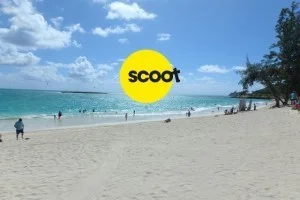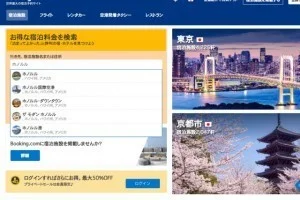旅行情報
【徹底解説】エアアジア(LCC / AIR ASIA)のハワイ行き飛行機の格安航空券チケットをネットで購入する方法を写真付きで詳しく解説
エアアジアのハワイ行き飛行機の航空券・購入方法を徹底解説

日本発で初めてLCCでハワイ就航便を開設した元祖ハワイLCC「エアアジア」。このエアアジアのハワイ行きチケットは、4半期に一度(年4回)のBIGセール、そして何でもない普通の日にもひっそりセールを行っていたりもする、ハワイに安く行きたい人には目が離せない航空券。エアアジアのハワイ行き路線は、ツアーに組み込まれていることも多いのだが、もしも自分で安いチケットをゲットできれば、ツアーに参加するよりも旅費はかなり抑えられることになる。普通では飛行機代が高くて行けない、ゴールデンウィークのハワイ、年末年始のハワイも夢ではない。でも自分で航空券を買ったことがないし、ネットで購入するのはとても不安。そんなハワイ個人旅行の初心者さんに向けて、エアアジアのハワイ行きチケットの購入方法を、実際の購入ページの画像付きで徹底解説していきたい。
エアアジアにアクセス

エアアジアでハワイの航空券を予約する前準備は「一切なし」。自分が行きたい日程と人数さえ決まっていれば、購入準備は完了だ。この前準備は、ハワイ行きチケット購入にパスポートが必要なスクートよりも非常に簡単。それでは早速、エアアジアのホームページにアクセスしよう。
サイトにアクセスしたら、まずは「出発地」と「到着地」の選択。各欄をクリックすると、下にズラッと空港が出てくるので、まずは出発を「大阪」、到着を「ホノルル」に決定しよう。
日にちの設定

続いて、出発日と到着日の選択。ここも同じく場所をクリックすると、下にカレンダーが表示されるので、自分の希望日を「出発日」>「現地出発日(帰国日)」の順に選択していこう。なお、大阪出発、ホノルル出発はともに週4便「月、水、金、土」となっている。また、日にちの下に表れている数字は「往復運賃」で、例えば40.2kと書かれていれば、往復4万200円が最安値という意味だ。(Kは1000の意味)なお、この運賃の数字はバグが多いのか、うまく表示されないこともある。その場合は、とりあえず自分の希望日を選択し、検索結果画面を見て、希望する安い値段の航空券を探していこう。
人数選択

続いて人数選択。これは日程の左下に小さくあるので見落としやすいので注意しよう。ここに一緒に旅行する人数を入れていく。子供の生年月日は、ハワイから帰国日の年齢となるので、出発の時は11歳だけど、帰国日には12歳になってる、、、なんて場合は12歳が適応となる。なお、12歳以上は大人扱い。また、今回調べてみた結果、2~11歳の子どもと、大人料金は全く同じだった。人数設定が完了したら、赤の「検索」ボタンをクリックしよう。
検索結果の表示

そうすると、該当日の運賃などが検索され、画面に表示される。例では2019年の3月8日出発、3月15日現地出発の旅程。往路の運賃は一人21980円、復路は18190円。この値段には運賃だけでなく、空港使用税なども含まれた料金となっている。(受託手荷物と座席指定、機内食などは別)この料金で購入したい場合は、料金のすぐ上にある白丸をクリックしよう。
選択完了

これでフライトが選択されたことになり丸印はチェック印に変わる。その下に「プレミアフレックス」というパッケージが表示されているが、これは色んなサービスや座席指定、受託手荷物などが付いたオプションなので、もしも希望する場合は「今すぐ追加」をクリックしよう。しかしこれは一人あたり+1万円ちょっとなので、4人とかになると5万円近い増加、往復で頼むと10万円ほど経費が上がってくるので注意しよう。
次に進む

往路、復路の両方のフライトが選択できたら、画面右下に出てくる「次へ」ボタンをクリック。
ログイン画面

そうするとあらわれる「BIG会員ログイン」ダイアログ。BIG会員とは、つまりエアアジアのポイントプログラム会員のこと。会員の場合はここでログインすれば、以後の入力が簡単になったりするが、会員になる必要がない人は「ゲストとして続ける」を押して次に進もう。なお「やっぱり会員になってから購入したいな」という人は、一旦トップページに戻って、会員登録をしてから再度手続きを行おう。
旅客者の情報

次の画面では、搭乗する人の個人情報を登録。名前はパスポートに記載のと同じ英語表記(ローマ字)で行おう。間違うと、本人確認が出来ないという理由でチケットが発券されない場合もあるので注意。なお、まだパスポートを準備していない、という人は、この入力する情報がちゃんとパスポートと同じになるようにパスポートを作ろう。
全員記入後に「次へ」

チケットを購入する人の情報が全部入力し終わったら「次へ」ボタンを押そう。エアアジアのメンバーになっていると、この入力が本人の場合省略できたり、また事前によく一緒に旅行する人を登録しておけば、選択するだけで自動入力してくれたりするので便利だ。さぁ、入力が終わったら「次へ」を押そう。
アドオン

次の画面では「ADD ON - アドオン」の選択。アドオンとは「オプションサービス」。座席指定、機内食、受託手荷物、旅行保険などがそれにあたる。ではまず、機内食を選択してみよう。右上の「選択する」をクリック。
メニューの表示

ボタンを押すとこのように機内食メニューが選択できるようになる。機内食の選択は1人ずつ、また往路復路別になっているので、必要な場合はそれぞれ選択していこう。なお、この事前の機内食を注文すると飲み物が1つ付いてくる。しかし、ハワイ線は小さめのワンプレートミールで1560円したりするので、4人とかだと、往復1万2480円の料金アップ。関空で食事してから乗り込んだほうが安上がりにはなる。このあたりは、予算と相談して決めよう。
受託手荷物

受託手荷物(チェックインカウンターで預ける荷物)もオプションサービス。往復で20kgまでの荷物で7000円掛かる。経費を抑えたい場合は、例えば夫婦だけなら、荷物を1コだけにするとか、親子4人ならお父さん、お母さんの荷物だけ頼むとかすれば、そこそこの経費削減になる。この受託手荷物の選択は、往路、復路別々に選択する必要があるが、復路の受託手荷物が往路と同じ設定で良いなら、往路の設定が終わったあとに「復路の受託手荷物も同じ設定にする」にチェックを入れれば、復路にも同じ受託手荷物設定が反映される。また、予約の時に受託手荷物の選択を忘れた場合でも、後からサイトで追加も可能であるが、後付けの場合は片道500円ほど高くなってしまうので注意しよう。
なお、機内持ち込みの手荷物は、エアアジアの場合、メインバッグ最大56×36×23cm、サブバッグ最大40×30×10cm以内の大きさで、重量は2つの合計で7kgまでと、スクートに比べてかなり厳し目な設定となっているので注意しよう。「え!じゃあベビーカーは!?」と不安のお母さん、ベビーカーは無料で預かってくれるので安心しよう。
座席指定

さて、受託手荷物の選択が完了したら、続いて気になる座席指定へ行ってみよう。座席指定の所の「選択する」をクリック。
座席マップ

画面には座席マップが表示される。エアアジアのハワイ行きの飛行機の機材はA330-200。エコノミー席は3-3-3の配列になっている。左には往路と復路の選択ボタンと、各乗客の選択フォームが表示されており、現在選択の乗客は名前の背景が赤になるので分かりやすいだろう。また、シートマップの赤い座席はホットシートと呼ばれる座席で、指定料金は片道1席5800円~6300円と結構高いが、ここは非常口座席となっているため、足元はかなり広い。また前方の薄いグレーで選択できないところは「フラットベッドシート」、つまりエアアジアのビジネスクラスの座席、濃いネイビーの座席は全面の席で、拡張器に斜め線が入ったマークの場所はクワイエットゾーンと呼ばれる、10歳以上しか利用できない席となっている。(10歳未満のお子様連れの家族は利用不可)
後ろの方には2人席

また、エアアジアのハワイ線の特徴として、後ろの方には2人席もある程度用意されているので、カップルや夫婦だけの旅行者にはありがたい場所だ。では、実際に座席指定をしていこう。希望の座席を押すとその場所に人のシルエットが表示され選択され、自動的に次の乗客が選択されるようになっているので、いちいち左上で人を選んでいかなくても、順番に席をクリックしていけば、人数分の指定が可能となる。ただし、これは1区間のみの選択となるので、ハワイ行きなら次に復路の座席指定もしなくてはならないので注意しよう。
復路の選択

左上で、復路HNL-KIXの場所をクリックすると復路の座席マップが読み込まれるので、往路と同じように選択していけばOKだ。なお、座席指定をしなかった場合は、ほぼ満席状態のエアアジア・ハワイ線では同じグループであってもバラバラの席になる確率が非常に高いので、ここは必要経費だと割りきって座席指定しておくのをオススメしたい。なお、座席指定も予約後にサイトにアクセスすれば後で行うことも出来る。
旅行保険

座席指定が終わったら、画面を下にスクロールすると「旅行保険」の項目があらわれる。ここは最初に「はい」にチェックが入っているので、必要ない場合は下に「いいえ」があるので選択しよう。値段はこの旅程では一人約5000円、この例では家族4人だから全員に掛けると2万円ほどプラスになるので、結構出費がデカい。
注意ダイアログ

旅行保険を「いいえ」にしようとすると、ダイアログ画面が出てきてビックリするが、もしも選択を外したい場合は、続けて「いいえ、加入しません」をクリックしよう。
旅行保険を非選択完了

旅行保険を外したい場合は、これで晴れて「いいえ」を選択完了することが出来る。なお、ハワイを含むアメリカの場合、万が一重大な病気やけががあった場合は、保険に入っていないとかなり高額な費用が発生してしまうため、もしもここで「いいえ」を選択した場合でも、ちゃんと他の保険に入っている方が良いと私は思う。さて、保険の選択も終わったので緑の「次へ」をクリックしよう。
連絡先

次の画面は、連絡先の登録と支払画面。まずは連絡先に正しいEメールアドレスと、電話番号を入力。赤字の「緊急連絡先」を押すと、緊急連絡先の入力画面も出てくるが、チケット購入の際は別に入力する必要が無いので空欄のままでも構わない。ただしEメールには、予約完了メールや、旅程が変更となった場合の連絡メールなどが届くため、絶対に間違えないように注意しよう。もしも間違えてしまった場合は、最後の画面にあらわれる6桁の英数字の予約番号を控えて、本サイトで予約確認をして訂正するか、電話して情報を訂正してもらおう。電話番号欄は、日本の電話番号の先頭の0を抜いた番号を記載。例えば080-1111-2222の番号なら、8011112222と入力しておけばOKだ。ニュースレターは、受け取らなくてもOKだが、四半期に1度のBIGセール情報とか欲しい場合はチェック入れておこう。ゴールデンウィークのハワイや、年末年始のハワイの格安チケット取得のチャンスは、そのBIGセールに掛かっている。
支払いはカードで

最後に支払情報。今回はカードで支払うと、手数料はゼロ。コンビニだと数千円の手数料が掛かって来る。ここに正しいカード情報を入力すれば、画面右下の「購入」ボタンが濃い緑になって押せるようになるのでワンクリック。
最新の記事
人気の記事
![[航空会社] エアアジア](/datas/contents/img/AIRLINE-AK/thum.webp) 航空会社
[航空会社] エアアジア
エアアジアはマレーシアのクアラルンプールを拠点にアジア全体に路線を展開している格安航空会社(LCC)で、傘下には数多くのグループ航空会社を抱える世界的にも存在感の強いLCCの一つ。
航空会社
[航空会社] エアアジア
エアアジアはマレーシアのクアラルンプールを拠点にアジア全体に路線を展開している格安航空会社(LCC)で、傘下には数多くのグループ航空会社を抱える世界的にも存在感の強いLCCの一つ。
 旅行情報
【エアアジア vs スクート | ハワイ路線はどっちが快適?写真付き搭乗レビュー】座席と機内食を徹底比較!
実際に乗り比べた率直なレビューをお届け!エアアジアとスクート、ハワイ線に乗るならどっち?座席の狭さ、快適さから機内食、そしてCAさんのサービスなどを徹底比較してみた。
旅行情報
【エアアジア vs スクート | ハワイ路線はどっちが快適?写真付き搭乗レビュー】座席と機内食を徹底比較!
実際に乗り比べた率直なレビューをお届け!エアアジアとスクート、ハワイ線に乗るならどっち?座席の狭さ、快適さから機内食、そしてCAさんのサービスなどを徹底比較してみた。
 航空会社
エアアジアXとレガシーキャリアのエコノミークラス比較レビュー
エアアジアの中距離路線の機材「A330」のエコノミークラス座席の快適性や機内食などを、実際に搭乗してレポート。本当にエアアジアの飛行機で東南アジアに行っても大丈夫?
航空会社
エアアジアXとレガシーキャリアのエコノミークラス比較レビュー
エアアジアの中距離路線の機材「A330」のエコノミークラス座席の快適性や機内食などを、実際に搭乗してレポート。本当にエアアジアの飛行機で東南アジアに行っても大丈夫?
 エアライン
SCOOT スクート ハワイ線(現在は廃線) / 搭乗記
SCOOT(スクート)・ハワイ便の機内の様子を写真付きで詳しくレポート。座席の広さ(狭さ)、座席指定について、機内の温度、機内食についてなど色んな疑問にお答えします。
エアライン
SCOOT スクート ハワイ線(現在は廃線) / 搭乗記
SCOOT(スクート)・ハワイ便の機内の様子を写真付きで詳しくレポート。座席の広さ(狭さ)、座席指定について、機内の温度、機内食についてなど色んな疑問にお答えします。
 エアライン
【実体験レポート】エアアジアX・ハワイ線の機内の様子と座席シートの広さ / LCC AirAsia
エアアジア・ハワイ便の機内の様子を写真付きで詳しくレポート。座席の広さ(狭さ)、座席指定について、機内の温度、機内食について、子連れの場合など色んな疑問にお答えします。
エアライン
【実体験レポート】エアアジアX・ハワイ線の機内の様子と座席シートの広さ / LCC AirAsia
エアアジア・ハワイ便の機内の様子を写真付きで詳しくレポート。座席の広さ(狭さ)、座席指定について、機内の温度、機内食について、子連れの場合など色んな疑問にお答えします。
 旅行情報
スクートのハワイ行き格安航空券チケットを購入する方法【廃線】
スクート(SCOOT)の本サイトから、自分でハワイ行きの飛行機の航空券チケットを購入(予約)する方法を図解で紹介。もちろんハワイ行きだけでなくスクート全ての路線を同じ方法で購入可能。
旅行情報
スクートのハワイ行き格安航空券チケットを購入する方法【廃線】
スクート(SCOOT)の本サイトから、自分でハワイ行きの飛行機の航空券チケットを購入(予約)する方法を図解で紹介。もちろんハワイ行きだけでなくスクート全ての路線を同じ方法で購入可能。
 大阪万博
【完全ガイド】大阪万博2025の混雑予想と回避するコツ
大阪万博2025の混雑予想と回避するコツを徹底解説!開幕や夏休みのピーク時期、平日や予約で空いている時間を活用し、夢洲での快適な体験を。混雑対策ガイドはこちら。
大阪万博
【完全ガイド】大阪万博2025の混雑予想と回避するコツ
大阪万博2025の混雑予想と回避するコツを徹底解説!開幕や夏休みのピーク時期、平日や予約で空いている時間を活用し、夢洲での快適な体験を。混雑対策ガイドはこちら。
 大阪万博
大阪万博と一緒に楽しむ大阪観光スポット5選
2025年大阪・関西万博と一緒に楽しむなら、大阪の観光スポット巡りがおすすめ!大阪城、道頓堀、USJなど、歴史やグルメ、エンタメが詰まった5つの名所をご紹介。万博旅行をさらに充実させるプランを今すぐチェック!
大阪万博
大阪万博と一緒に楽しむ大阪観光スポット5選
2025年大阪・関西万博と一緒に楽しむなら、大阪の観光スポット巡りがおすすめ!大阪城、道頓堀、USJなど、歴史やグルメ、エンタメが詰まった5つの名所をご紹介。万博旅行をさらに充実させるプランを今すぐチェック!
 大阪万博
大阪万博2025への東京からのアクセス完全ガイド
大阪万博2025
東京から大阪
新幹線
飛行機
高速バス
夢洲アクセス
旅行ガイド
万博会場
交通手段
2025年大阪
大阪万博
大阪万博2025への東京からのアクセス完全ガイド
大阪万博2025
東京から大阪
新幹線
飛行機
高速バス
夢洲アクセス
旅行ガイド
万博会場
交通手段
2025年大阪
 大阪万博
大阪万博のチケット購入方法と安く手に入れるコツ【2025年最新版】
大阪万博2025のチケット購入方法を簡単解説!早割や通期パスで安く手に入れるコツも。MeasureTripが旅行者向けに最新情報をまとめました。
大阪万博
大阪万博のチケット購入方法と安く手に入れるコツ【2025年最新版】
大阪万博2025のチケット購入方法を簡単解説!早割や通期パスで安く手に入れるコツも。MeasureTripが旅行者向けに最新情報をまとめました。
 大阪万博
2025年大阪万博の見どころ完全ガイド
大阪万博2025の見どころを紹介。大屋根リング、多彩なパビリオン、未来技術を体験。チケット購入、夢洲へのアクセス、混雑対策まで旅行準備を完全サポート!
大阪万博
2025年大阪万博の見どころ完全ガイド
大阪万博2025の見どころを紹介。大屋根リング、多彩なパビリオン、未来技術を体験。チケット購入、夢洲へのアクセス、混雑対策まで旅行準備を完全サポート!
 大阪万博
大阪万博 2025 | 未来社会を体験 - 開催日・場所・見どころ完全ガイド
大阪万博2025を徹底ガイド!4月13日~10月13日、夢洲で開催。未来技術と文化が融合した見どころ満載のイベント情報をチェック!
大阪万博
大阪万博 2025 | 未来社会を体験 - 開催日・場所・見どころ完全ガイド
大阪万博2025を徹底ガイド!4月13日~10月13日、夢洲で開催。未来技術と文化が融合した見どころ満載のイベント情報をチェック!
 大阪万博
大阪万博への旅行プラン:1泊2日で楽しむモデルコース
2025年大阪万博を1泊2日で満喫!東京発のモデルコースで、パビリオン巡り、大阪グルメ、観光を効率的に楽しむ旅プランをご紹介。
大阪万博
大阪万博への旅行プラン:1泊2日で楽しむモデルコース
2025年大阪万博を1泊2日で満喫!東京発のモデルコースで、パビリオン巡り、大阪グルメ、観光を効率的に楽しむ旅プランをご紹介。
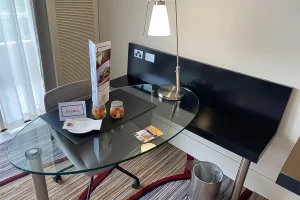 オーストラリア旅行
【ヒルトン ケアンズ】 ウォータービュールーム
オーストラリア・ケアンズにあるホテル「ヒルトン ケアンズ」のウォータービューのバルコニールームをレポート。このホテルはケアンズ旅行のパッケージツアーなどでもよく利用されているホテルなので是非参考にどうぞ。
オーストラリア旅行
【ヒルトン ケアンズ】 ウォータービュールーム
オーストラリア・ケアンズにあるホテル「ヒルトン ケアンズ」のウォータービューのバルコニールームをレポート。このホテルはケアンズ旅行のパッケージツアーなどでもよく利用されているホテルなので是非参考にどうぞ。
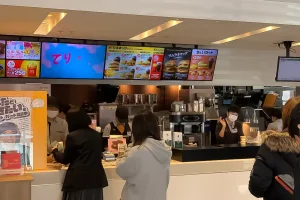 京都旅行
【京都旅行】 マクドナルドのモバイルオーダー活用術
マクドナルドがレストランになる「モバイルオーダー」活用術。京都の主要なマクドナルドではマクドナルドアプリでモバイルオーダーが利用可能です。これをうまく使えば、マクドナルドがレストランのような便利で快適な場所に変わります。
京都旅行
【京都旅行】 マクドナルドのモバイルオーダー活用術
マクドナルドがレストランになる「モバイルオーダー」活用術。京都の主要なマクドナルドではマクドナルドアプリでモバイルオーダーが利用可能です。これをうまく使えば、マクドナルドがレストランのような便利で快適な場所に変わります。
 航空会社
【ベトナム航空】 エコノミークラス B78K 搭乗記
ベトナム航空B787-10(B78K)のホーチミン(SGN)→大阪(KIX)のエコノミークラスの搭乗記。機内の様子や座席、機内食などをレポートしています。
航空会社
【ベトナム航空】 エコノミークラス B78K 搭乗記
ベトナム航空B787-10(B78K)のホーチミン(SGN)→大阪(KIX)のエコノミークラスの搭乗記。機内の様子や座席、機内食などをレポートしています。
![[MUFG] 三菱UFJカード・プラチナ・アメリカン・エキスプレス®・カードのメリットとデメリット](/datas/contents/img/INFO-81-001-MUFGPA01-N/thum.webp) クレジットカード
[MUFG] 三菱UFJカード・プラチナ・アメリカン・エキスプレス®・カードのメリットとデメリット
三菱UFJカード・プラチナ・アメリカン・エキスプレス®・カード(MUFGプラチナカード)を徹底評価。無料で作れるプライオリティパスや旅行傷害保険、貯まるポイントと交換先、空港手荷物宅配サービス、カードのメリットとデメリット、そしてどんなユーザーにおすすめかなど、三菱UFJカード・プラチナ・アメックスカードに関する情報をまとめています。
クレジットカード
[MUFG] 三菱UFJカード・プラチナ・アメリカン・エキスプレス®・カードのメリットとデメリット
三菱UFJカード・プラチナ・アメリカン・エキスプレス®・カード(MUFGプラチナカード)を徹底評価。無料で作れるプライオリティパスや旅行傷害保険、貯まるポイントと交換先、空港手荷物宅配サービス、カードのメリットとデメリット、そしてどんなユーザーにおすすめかなど、三菱UFJカード・プラチナ・アメックスカードに関する情報をまとめています。
 記事
【台湾 夜市】絶対行きたい!MRTで行ける台北のおすすめ夜市7選【台湾 観光】
絶対行きたい おすすめの台北夜市7選。台北最大の有名夜市から、グルメ夜市、そしてローカル感たっぷりの夜市まで、MRT(地下鉄)使って旅行者でも気軽に行ける魅力のおすすめ台湾夜市を厳選しました。
記事
【台湾 夜市】絶対行きたい!MRTで行ける台北のおすすめ夜市7選【台湾 観光】
絶対行きたい おすすめの台北夜市7選。台北最大の有名夜市から、グルメ夜市、そしてローカル感たっぷりの夜市まで、MRT(地下鉄)使って旅行者でも気軽に行ける魅力のおすすめ台湾夜市を厳選しました。
 セール情報
Uber 最新プロモーションコード 2024年11月最大7500円オフ
2024年11月最新! Uberタクシーの初回限定プロモーションコード(クーポンコード)最大7,500円OFFと使い方をシェア。Uberタクシーを使ったことがないアカウントで利用可能です。
セール情報
Uber 最新プロモーションコード 2024年11月最大7500円オフ
2024年11月最新! Uberタクシーの初回限定プロモーションコード(クーポンコード)最大7,500円OFFと使い方をシェア。Uberタクシーを使ったことがないアカウントで利用可能です。
 記事
マリオット ボンヴォイ アメックスで旅費を劇的に節約!高級ホテルに無料宿泊&マイルで飛行機代も無料!
シェラトンやマリオット、リッツ・カールトンに無料宿泊したり、部屋のアップグレードがあったり、無料でレイトチェックアウトできたり…。世界中を旅するモリオとミヅキの旅行をアップグレードさせた「 マリオットアメックス プレミアムカード 」の魅力とメリット、デメリットを交え詳しく紹介していきたい。
記事
マリオット ボンヴォイ アメックスで旅費を劇的に節約!高級ホテルに無料宿泊&マイルで飛行機代も無料!
シェラトンやマリオット、リッツ・カールトンに無料宿泊したり、部屋のアップグレードがあったり、無料でレイトチェックアウトできたり…。世界中を旅するモリオとミヅキの旅行をアップグレードさせた「 マリオットアメックス プレミアムカード 」の魅力とメリット、デメリットを交え詳しく紹介していきたい。
![[台湾旅行] 台湾でUBER利用の際の注意点!](/datas/contents/img/TAIWAN-010-UBER/thum.webp) 台湾旅行
[台湾旅行] 台湾でUBER利用の際の注意点!
台湾ではタクシーは中国語しか通じないことも多く、さらに現金支払いしかできないけど、UBERでタクシーを呼べば目的地選択も支払いもUBERアプリを通してできるので非常に便利。でもUBER利用は気をつけないと思わぬ高額請求に見舞われることもあるので注意が必要だ。
台湾旅行
[台湾旅行] 台湾でUBER利用の際の注意点!
台湾ではタクシーは中国語しか通じないことも多く、さらに現金支払いしかできないけど、UBERでタクシーを呼べば目的地選択も支払いもUBERアプリを通してできるので非常に便利。でもUBER利用は気をつけないと思わぬ高額請求に見舞われることもあるので注意が必要だ。
![[旅ブロガー直伝]100均やコンビニでOK!旅行の化粧品を小分けする方法【化粧品 詰め替え 小さく】](/data/contents/thum/MIZUKI-BEAUTY-001.webp) 美容
[旅ブロガー直伝]100均やコンビニでOK!旅行の化粧品を小分けする方法【化粧品 詰め替え 小さく】
持ち歩きの化粧品を小さくする方法です。ストローは漏れるので使いません。旅ブロガーが100均やコンビニで用意できるものを使って化粧品を驚くほどコンパクトに小分けする方法を伝授します!これで化粧品の持ち歩き悩むことはなくなります。参考にどうぞ。
美容
[旅ブロガー直伝]100均やコンビニでOK!旅行の化粧品を小分けする方法【化粧品 詰め替え 小さく】
持ち歩きの化粧品を小さくする方法です。ストローは漏れるので使いません。旅ブロガーが100均やコンビニで用意できるものを使って化粧品を驚くほどコンパクトに小分けする方法を伝授します!これで化粧品の持ち歩き悩むことはなくなります。参考にどうぞ。
 マカオ旅行
絶対行きたい!おすすめマカオ観光スポット10選
マカオに旅行に行ったら絶対行きたい おすすめの観光スポット10選。マカオといえばカジノが有名だが、実は19世紀にポルトガルの植民地として独自の発展を遂げ、ヨーロッパとアジアが融合した文化的側面もとても魅力的。そんなマカオ旅行に行ったら必ず押さえておきたい、おすすめのマカオ観光スポットを厳選して行き方も紹介。
マカオ旅行
絶対行きたい!おすすめマカオ観光スポット10選
マカオに旅行に行ったら絶対行きたい おすすめの観光スポット10選。マカオといえばカジノが有名だが、実は19世紀にポルトガルの植民地として独自の発展を遂げ、ヨーロッパとアジアが融合した文化的側面もとても魅力的。そんなマカオ旅行に行ったら必ず押さえておきたい、おすすめのマカオ観光スポットを厳選して行き方も紹介。
 メジャートリップ
モリオとミヅキの旅行記ブログ・全33タイトル
旅行好きな夫婦モリオとミヅキがマイルやポイント、格安航空券を駆使しつつ、格安で世界を旅する顔が見える旅行記ブログ。搭乗した飛行機やクルーズ船の中の様子、ホテルのレビュー、美味しいレストラン、お得に旅行できる裏技、旅先での便利な情報、かかった費用など様々な情報をお届け!夫婦喧嘩あり、ホロッと涙することもあり、中年夫婦の等身大旅行記ブログ。
メジャートリップ
モリオとミヅキの旅行記ブログ・全33タイトル
旅行好きな夫婦モリオとミヅキがマイルやポイント、格安航空券を駆使しつつ、格安で世界を旅する顔が見える旅行記ブログ。搭乗した飛行機やクルーズ船の中の様子、ホテルのレビュー、美味しいレストラン、お得に旅行できる裏技、旅先での便利な情報、かかった費用など様々な情報をお届け!夫婦喧嘩あり、ホロッと涙することもあり、中年夫婦の等身大旅行記ブログ。
 iPhone
【古い機種でもOK】iPhoneで綺麗な星空を撮る方法・天の川や流星群も【iPhone 星空撮影】
iPhoneを使った綺麗な星空の撮り方と、iPhone星空撮影に使用するおすすめアプリ、必要機材などを紹介。最新機種でなくても取れる方法です。このiPhoneの星空撮影方法を使えば肉眼でも見るのがやっとな天の川や星雲、そして運が良ければ流星群の流れ星も撮影可能なので、iPhoneで綺麗な星空撮影をしたいときはチャレンジしてみよう。
iPhone
【古い機種でもOK】iPhoneで綺麗な星空を撮る方法・天の川や流星群も【iPhone 星空撮影】
iPhoneを使った綺麗な星空の撮り方と、iPhone星空撮影に使用するおすすめアプリ、必要機材などを紹介。最新機種でなくても取れる方法です。このiPhoneの星空撮影方法を使えば肉眼でも見るのがやっとな天の川や星雲、そして運が良ければ流星群の流れ星も撮影可能なので、iPhoneで綺麗な星空撮影をしたいときはチャレンジしてみよう。
 楽天Mobile
楽天モバイル 海外での利用方法
楽天モバイルを海外で利用する方法。楽天モバイルは海外利用でも2GBまでデータ通信が無料。また楽天モバイル専用アプリの楽天リンクを使えば、海外から日本への電話も通話料無料で利用できて高額請求も回避できる。
楽天Mobile
楽天モバイル 海外での利用方法
楽天モバイルを海外で利用する方法。楽天モバイルは海外利用でも2GBまでデータ通信が無料。また楽天モバイル専用アプリの楽天リンクを使えば、海外から日本への電話も通話料無料で利用できて高額請求も回避できる。